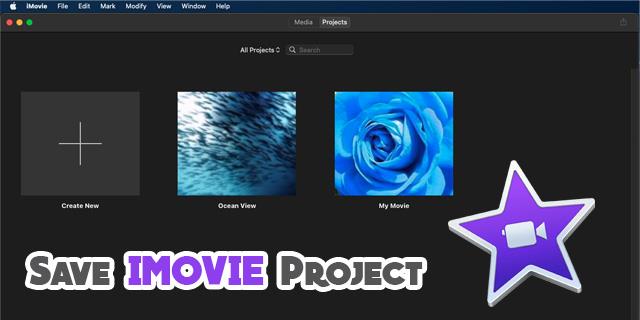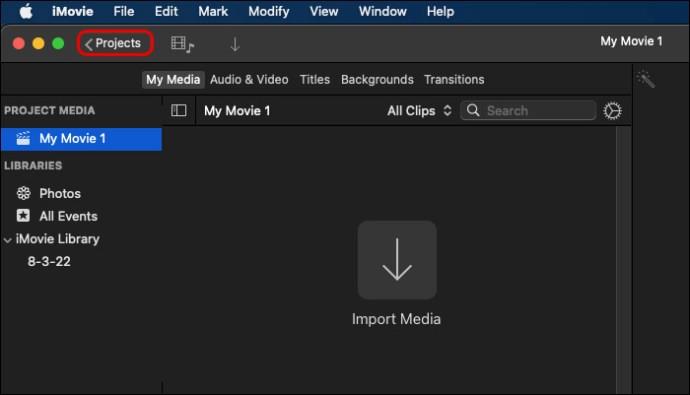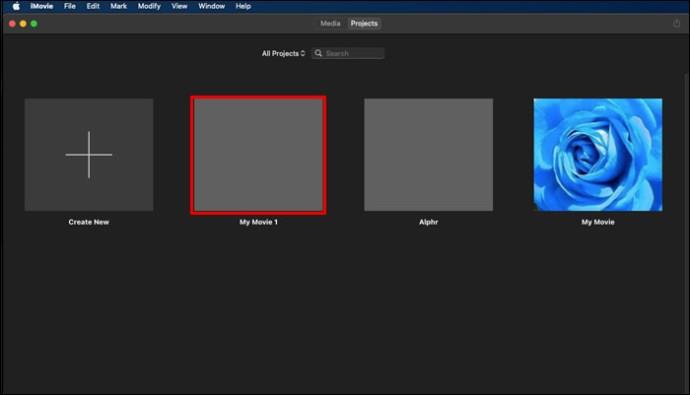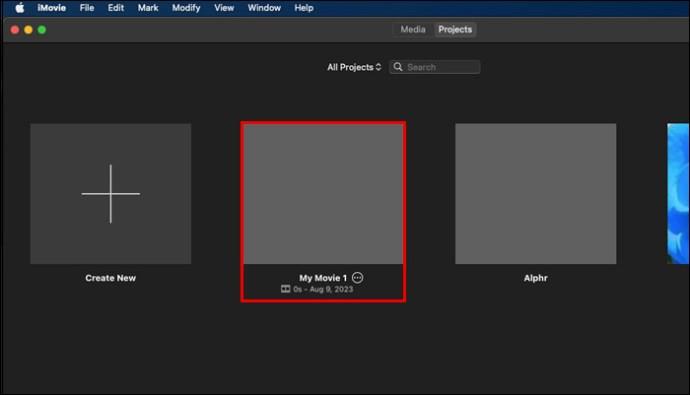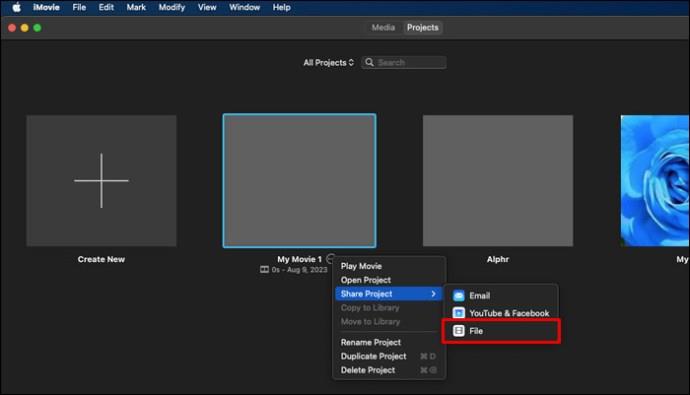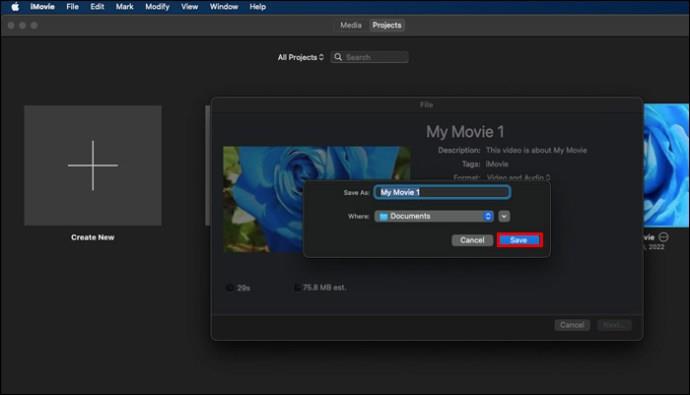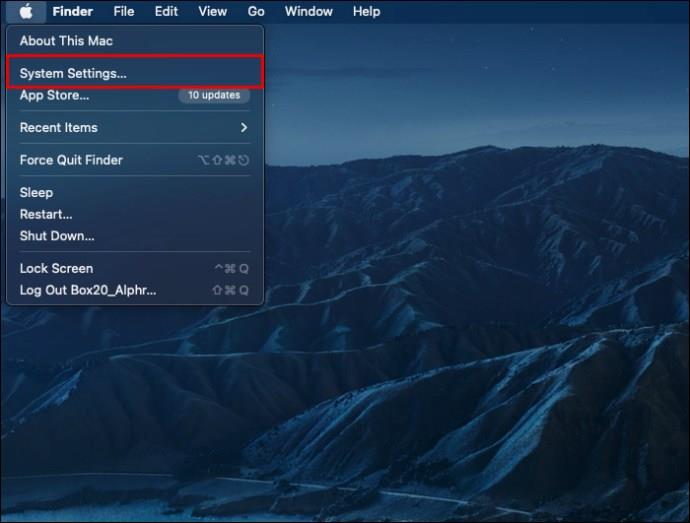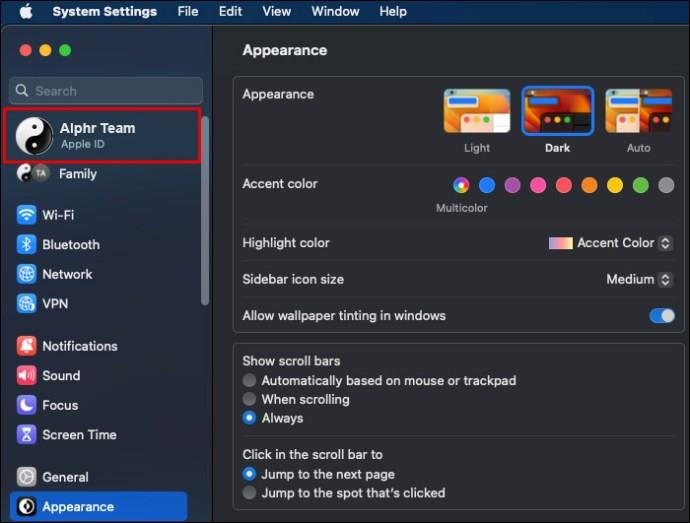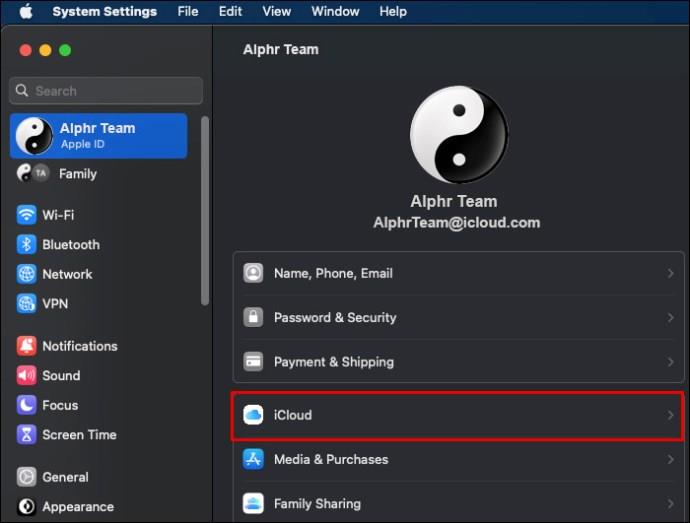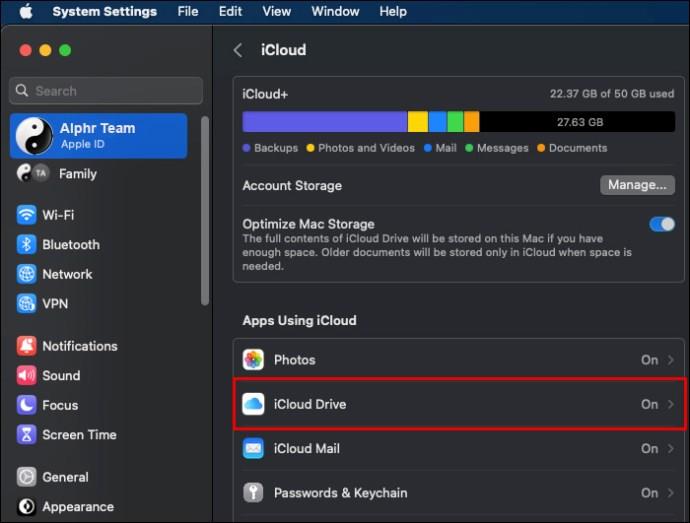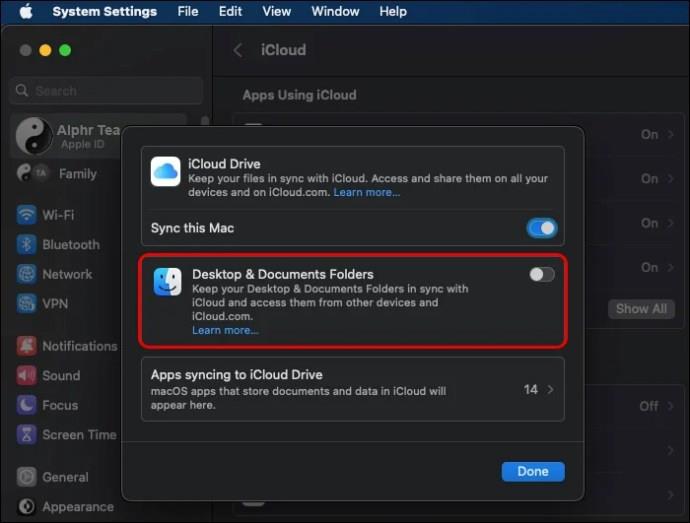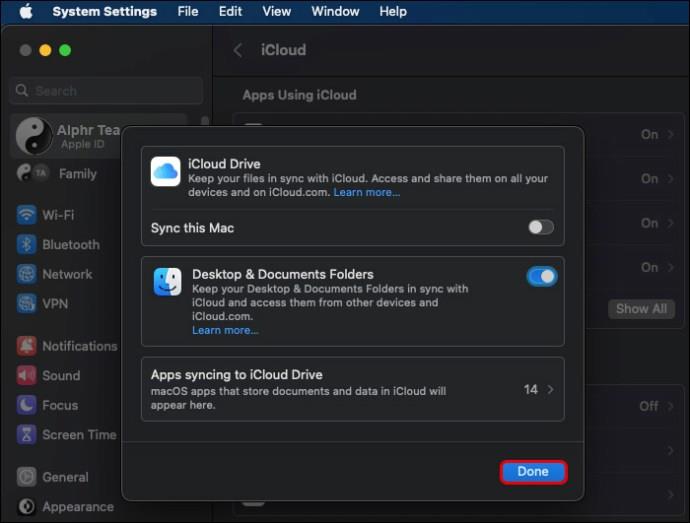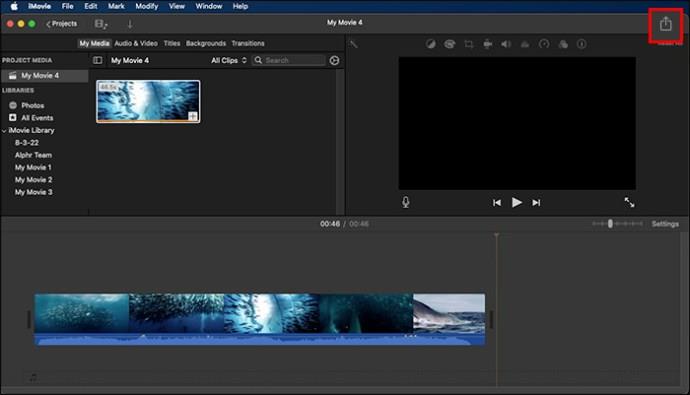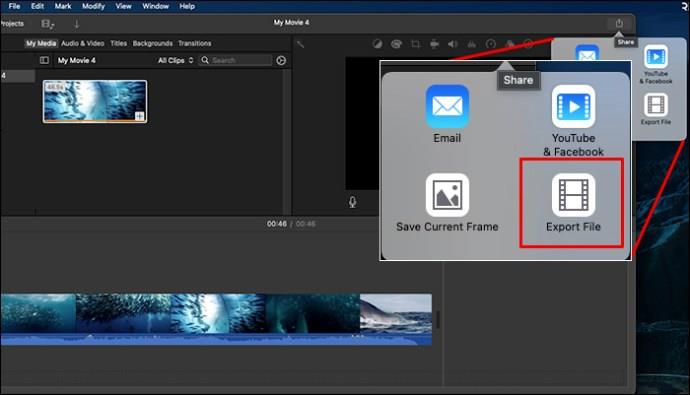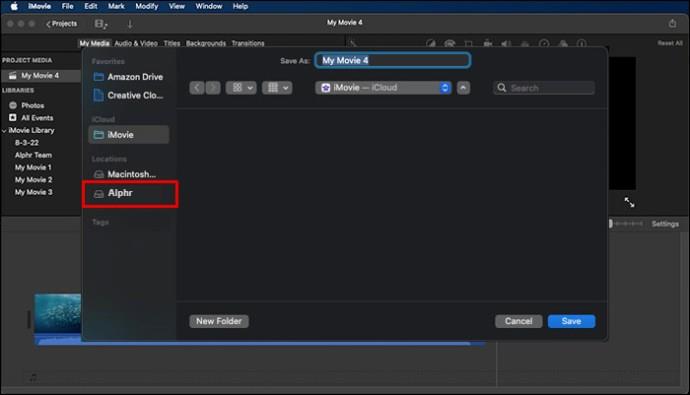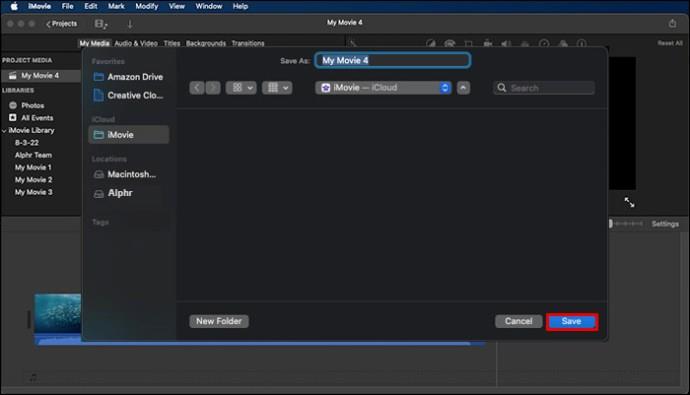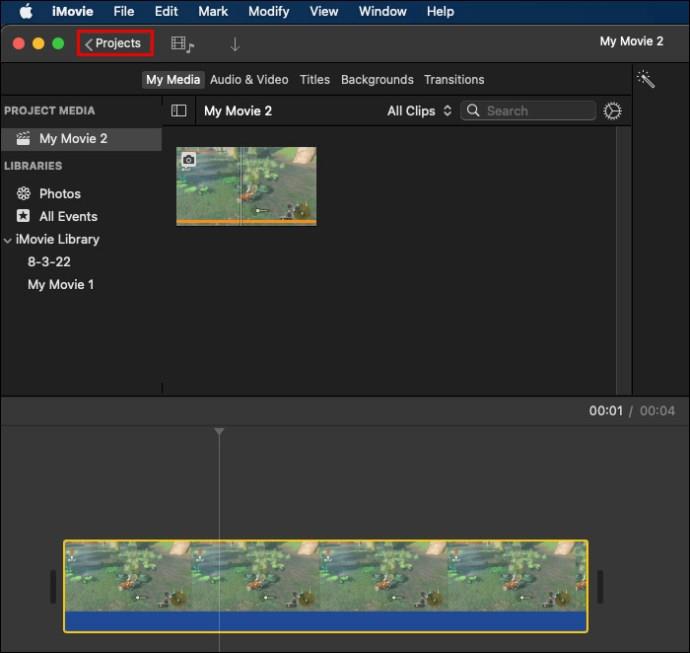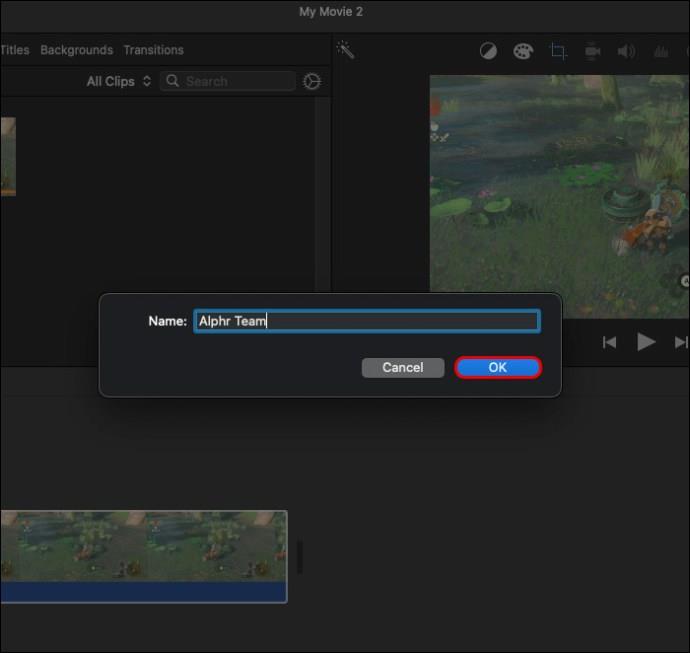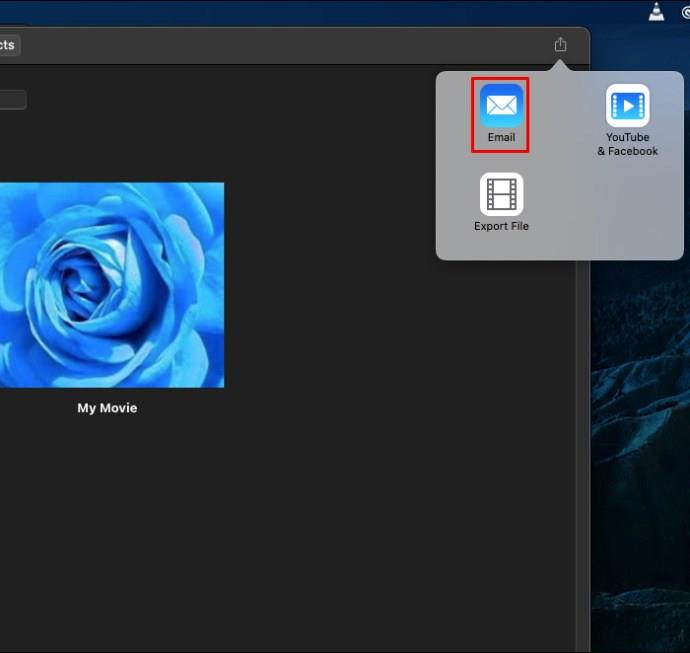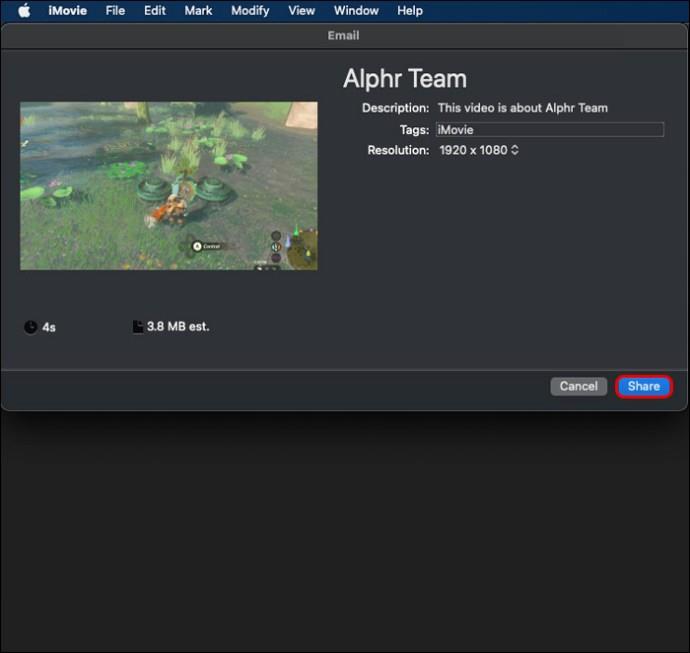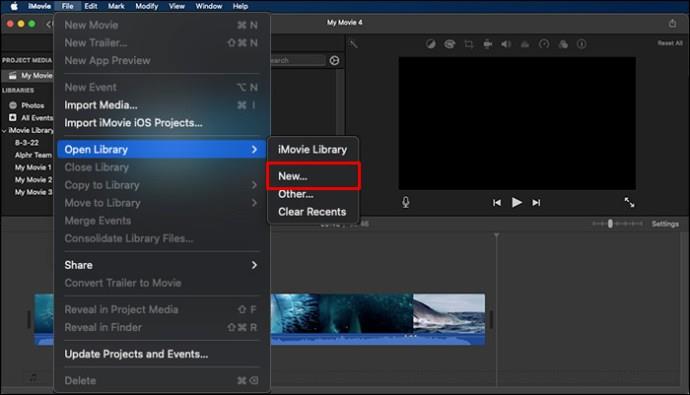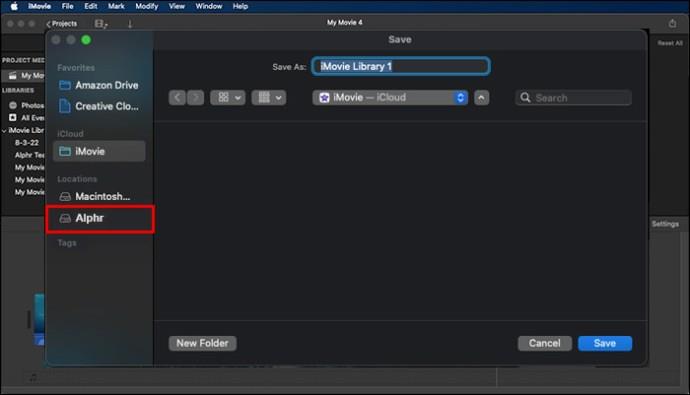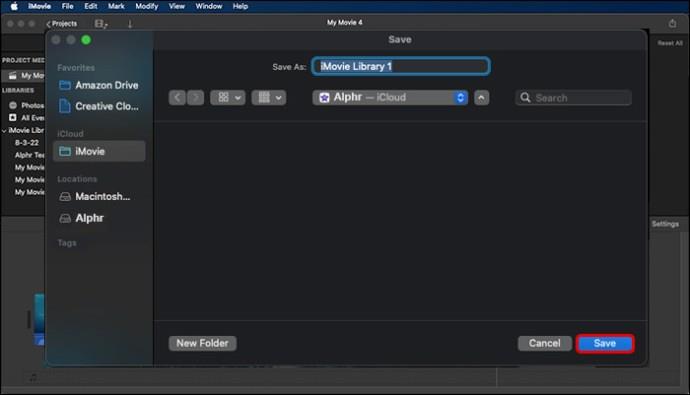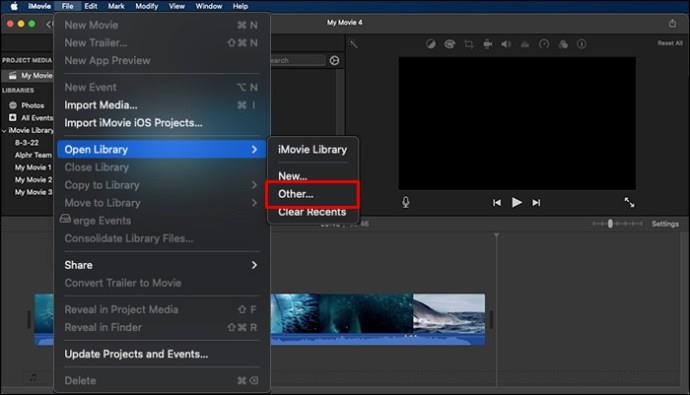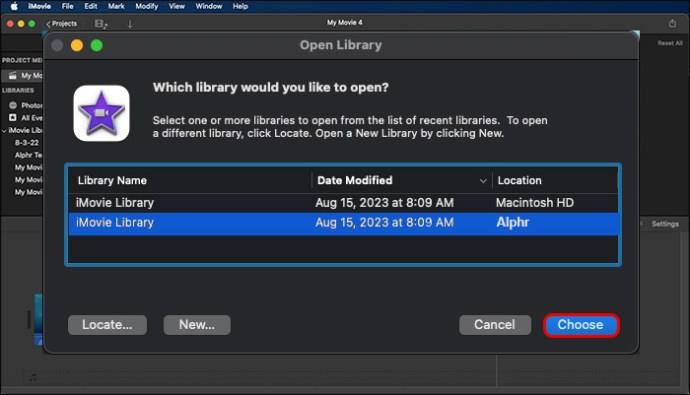Čeprav ima iMovie uporabniku prijazen vmesnik za urejanje videa, nekatere njegove funkcije delujejo drugače kot podobne aplikacije. Na primer, v meniju iMovie ne boste našli gumba Shrani, kar je lahko zmedeno, ko želite shraniti dokončan ali nedokončan projekt. Toda shranjevanje vašega projekta ni zapleteno – razumeti morate vmesnik iMovie in pravilne postopke shranjevanja.
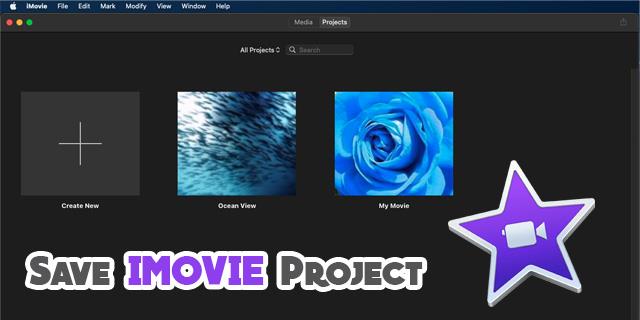
V tem članku je razloženo, kako shranite dokončan in nedokončan projekt iMovie.
Kako shraniti projekt iMovie
iMovie nima gumba Shrani, ker samodejno shranjuje vaše spremembe v realnem času, ko delate na projektu. Dokončane in nedokončane projekte lahko najdete prikazane kot ikone v brskalniku projekta iMovie, od koder lahko nadaljujete z urejanjem ali skupno rabo. Vendar pa je shranjevanje projektov drugje lahko varnejše v primeru okvare iMovie.
Spodnji razdelek raziskuje, kako shranite dokončane in nedokončane projekte iMovie.
Shranjevanje končanega projekta iMovie
Tako ste dokončali urejanje svoje mojstrovine iMovie – dodali ste vse posebne prehode, izpolnili vse naslovne kartice itd. – in zdaj ste pripravljeni, da jo shranite in delite s prijatelji. Evo, kako lahko shranite dokončan projekt iMovie z uporabo enega od več načinov:
Shranjevanje vašega dokončanega projekta iMovie v mapo na namizju
Če želite svoj dokončani projekt iMovie shraniti v mapo namizja, sledite tem korakom:
- Odprite iMovie in tapnite »Project browser« na vrhu.
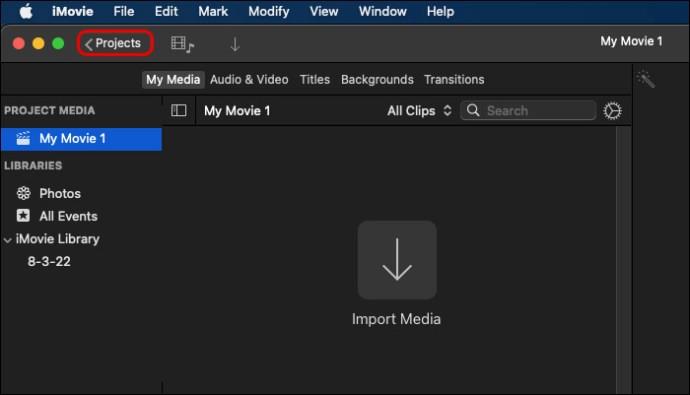
- Poiščite projekt iMovie, ki ga želite shraniti, in ga izberite. Če ga še morate poimenovati, vnesite njegovo ime v polje za ime. Vendar pa boste kmalu dobili možnost, da ga znova preimenujete.
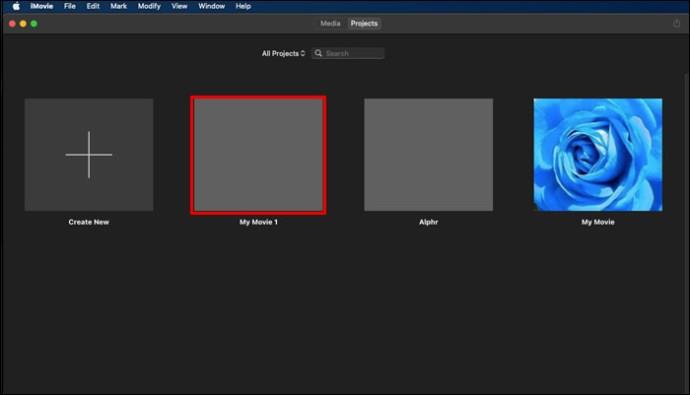
- Premaknite miškin kazalec nad projekt in tapnite elipse v zgornjem desnem kotu imena, da prikažete več možnosti.
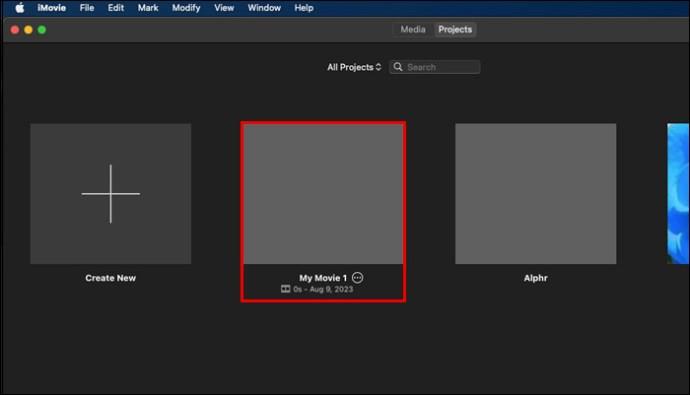
- V odprtem meniju izberite »Skupna raba projekta« in izberite možnost »Datoteka«. Prikaže se meni za prilagajanje, ki vam omogoča spreminjanje kakovosti in ločljivosti videa. Prilagodite možnost, ki vam ustreza.
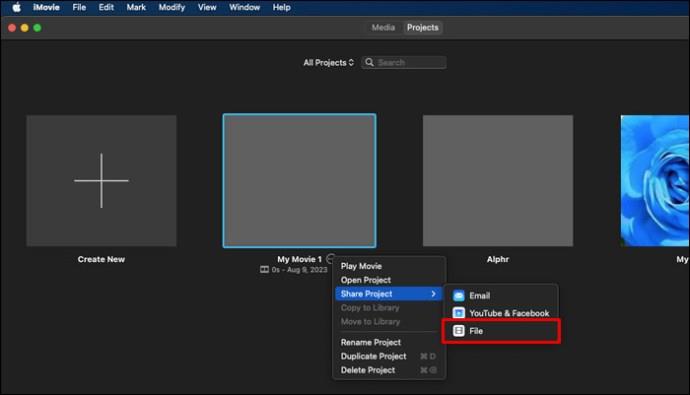
- Ko ste zadovoljni, tapnite »Naprej« za nadaljevanje. iMovie vas bo pozval, da poimenujete datoteko in izberete lokacijo. Vnesite ime datoteke in izberite lokacijo kot mapo namizja.

- Tapnite »Shrani« in vaš projekt iMovie bo lokalno shranjen v vaši napravi.
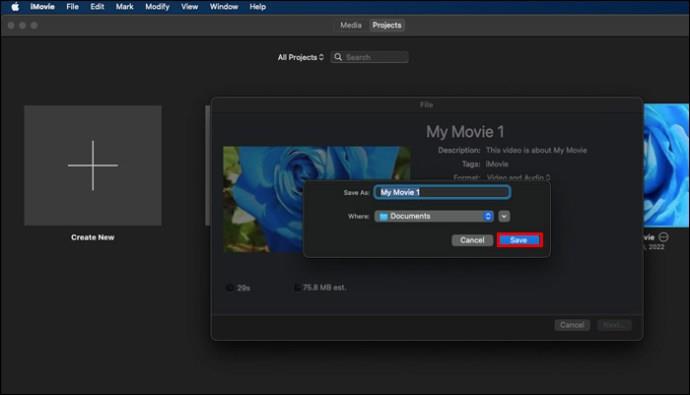
Ko svoj projekt shranite na namizje, lahko preprosto shranite datoteko v svoj iCloud in do nje dostopate iz iPada ali iPhonea. To storite takole:
- V računalniku Mac izberite meni Apple in pojdite na »Sistemske nastavitve«.
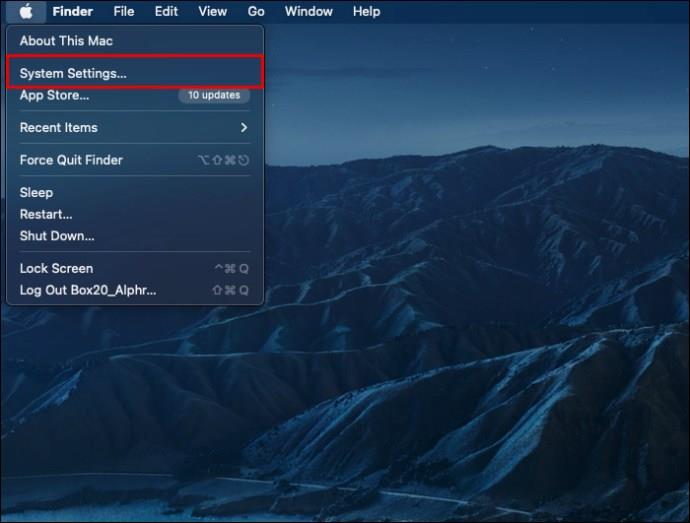
- Izberite »Apple ID«.
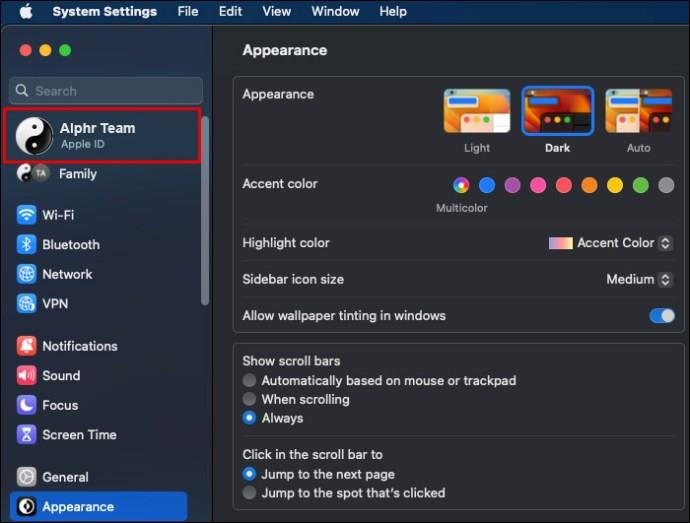
- Tapnite »iCloud«.
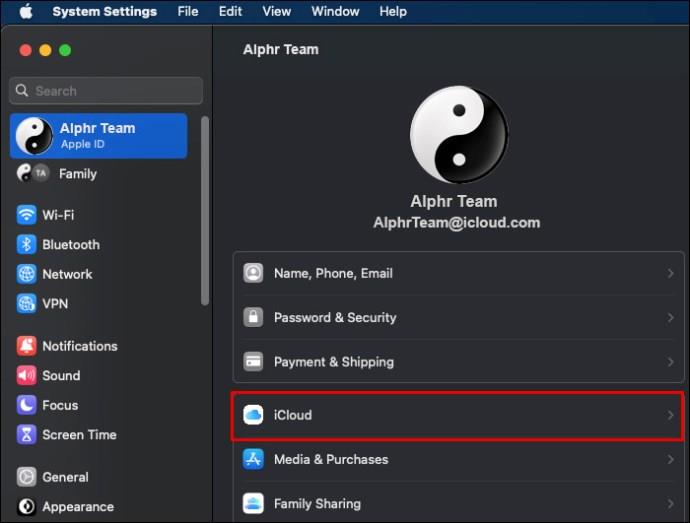
- Prepričajte se, da je vaš »iCloud Drive« vklopljen.
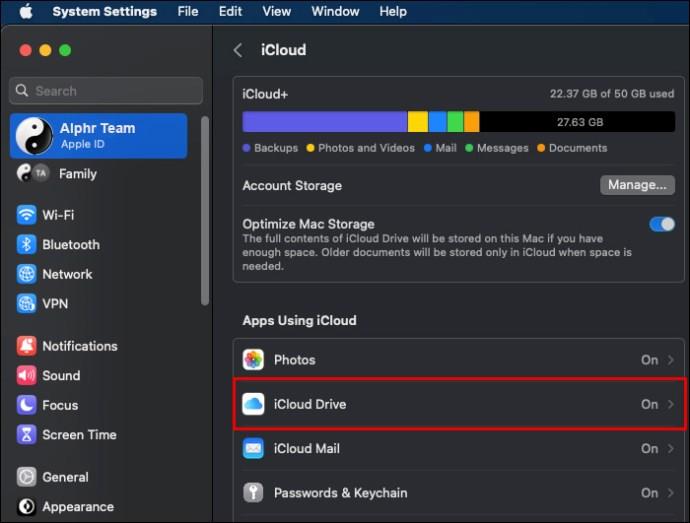
- Izberite »Možnosti« na iCloud Drive in izberite »Namizje in mape dokumentov«.
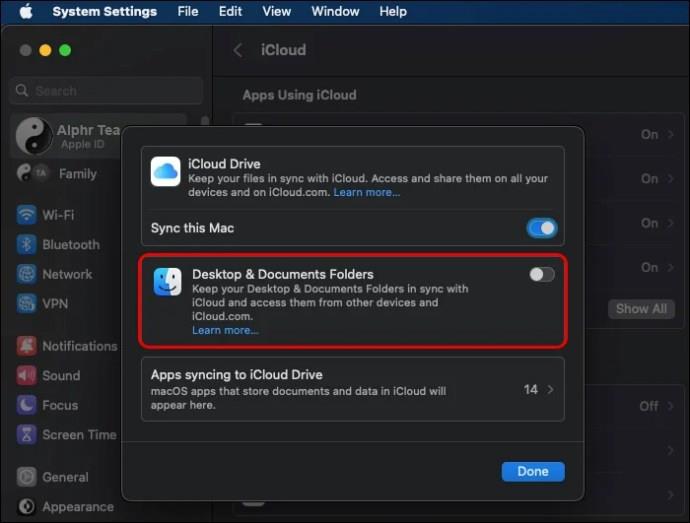
- Tapnite »Končano«, da sinhronizirate mapo z vsemi napravami Apple. Vendar pa morate za dostop do filma uporabljati isti račun v drugih napravah.
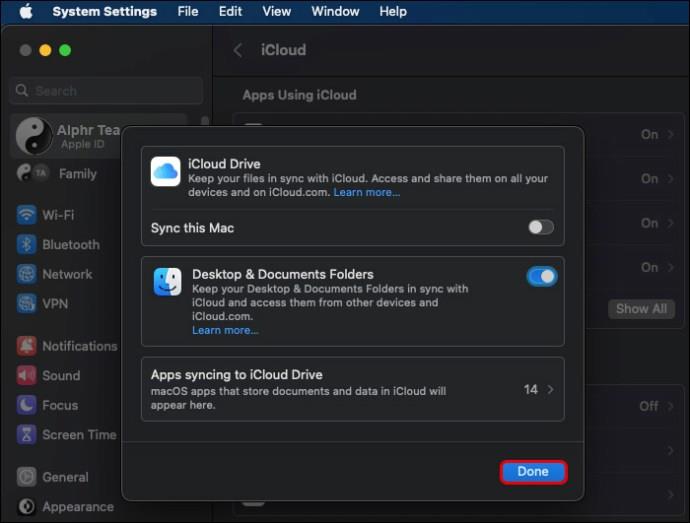
Shranjevanje vašega dokončanega projekta iMovie na zunanji pogon
Čeprav je shranjevanje projekta iMovie na namizje priročno, lahko to sčasoma povzroči težave s prostorom za shranjevanje, če projekte iMovie redno shranjujete tukaj. Alternativa bi bila shranjevanje velikih datotek na zunanji disk, da zmanjšate obremenitev pomnilnika v napravi. Sledite tem korakom:
- Ko je projekt odprt v iMovie, se pomaknite v zgornji desni kot in tapnite gumb »Skupna raba«. Če še niste odprli svojega projekta, tapnite »Project browser« na vrhu in ga odprite.
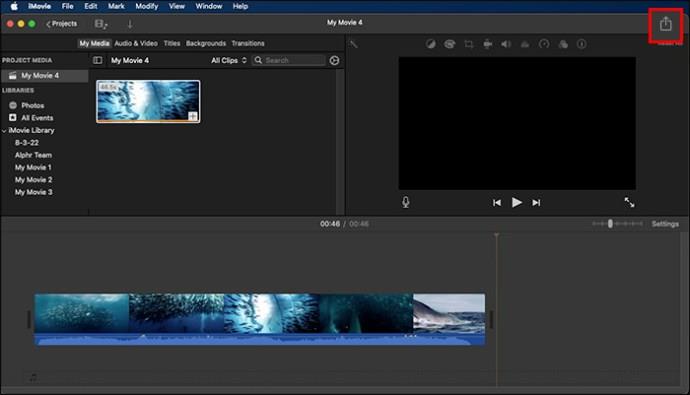
- Med prikazanimi možnostmi izberite »Datoteka«.
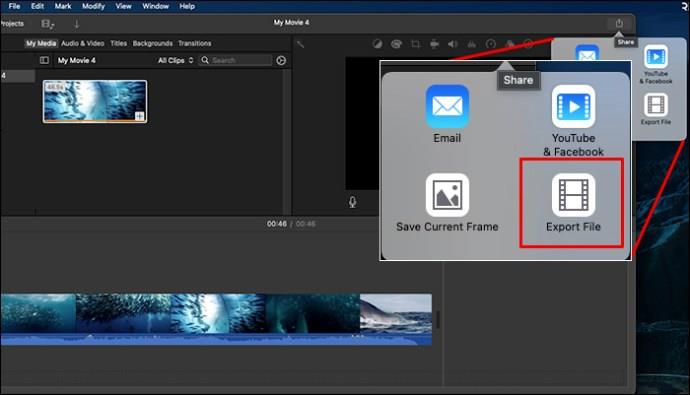
- Prilagodite kakovost in ločljivost svojega projekta iMovie. Ko ste zadovoljni, izberite »Zunanji pogon« v levi stranski vrstici kot lokacijo datoteke.
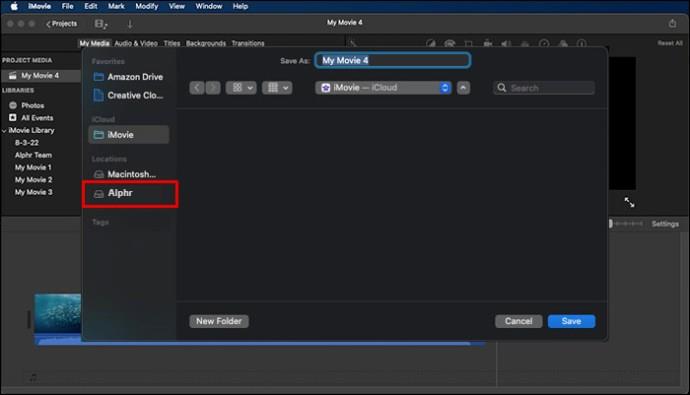
- Tapnite »Shrani« in počakajte, da se datoteka iMovie naloži v vašo zunanjo napravo.
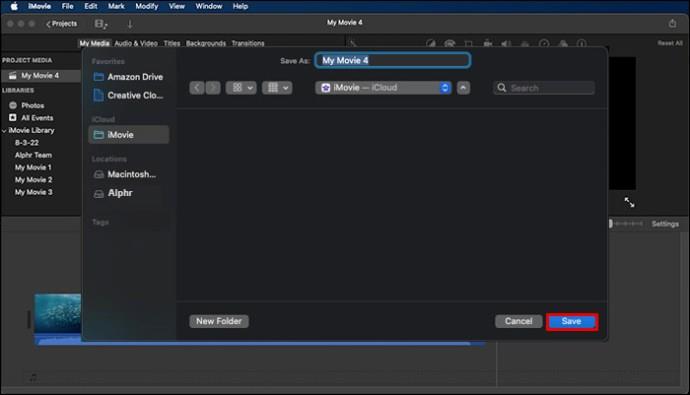
Shranjevanje vašega dokončanega projekta iMovie kot e-pošte
Ta metoda vključuje izvoz vašega projekta. Do svojega projekta lahko dostopate iz katerega koli e-poštnega računa, na katerega ga pošljete, vendar ga ne boste mogli znova urejati. To storite takole:
- Ko je vaš končani projekt odprt, pojdite v zgornji levi kot in izberite »Projekt«.
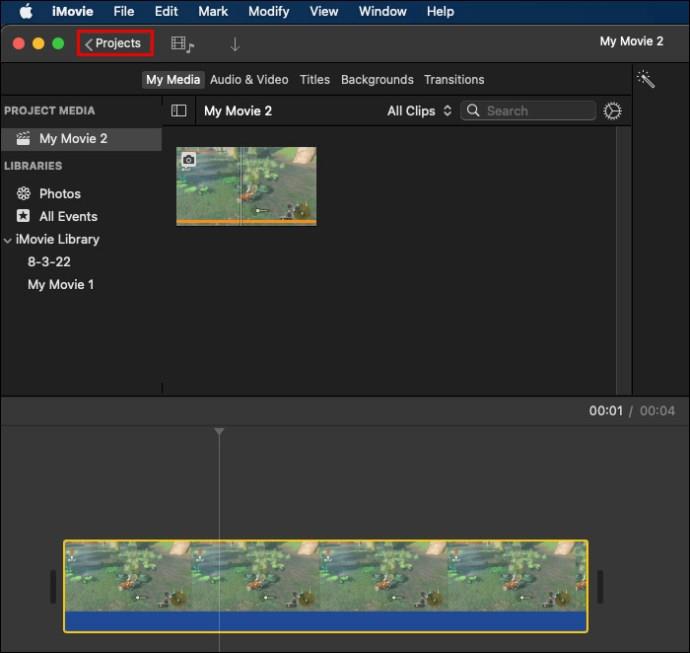
- Pojavi se majhno pojavno okno, ki vas pozove, da poimenujete svoj projekt. Vnesite ime projekta in tapnite »V redu«.
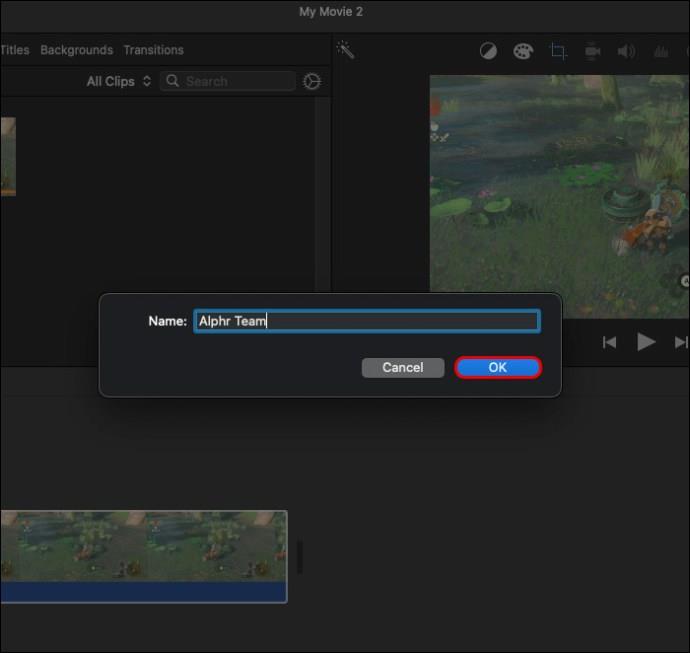
- V zgornjem desnem kotu zaslona iMovie izberite gumb »Skupna raba«. Izberite, da svoj projekt delite prek »E-pošte«.
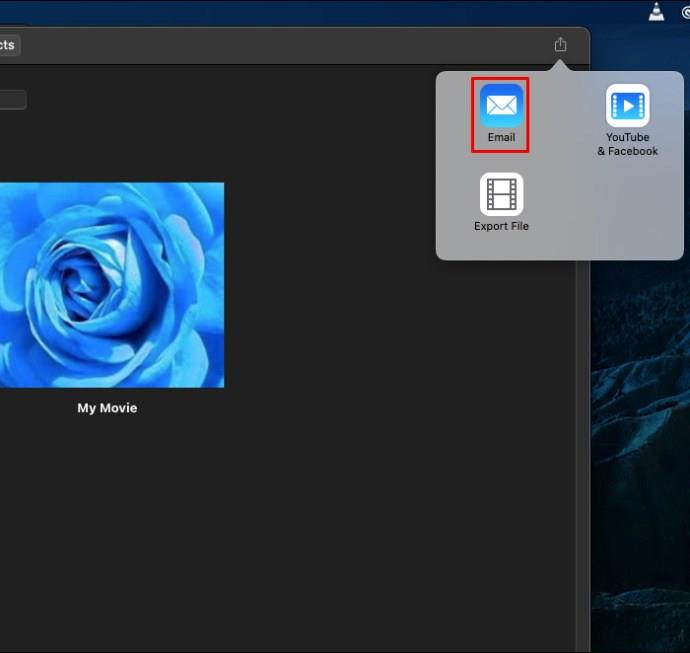
- Če velikost vašega projekta presega 10 MB, boste prejeli pojavno okno s prošnjo za zmanjšanje datoteke vašega projekta. Dotaknite se opozorila o ločljivosti in zmanjšajte velikost datoteke.
- Izpolnite podatke o e-pošti in tapnite »Deli«.
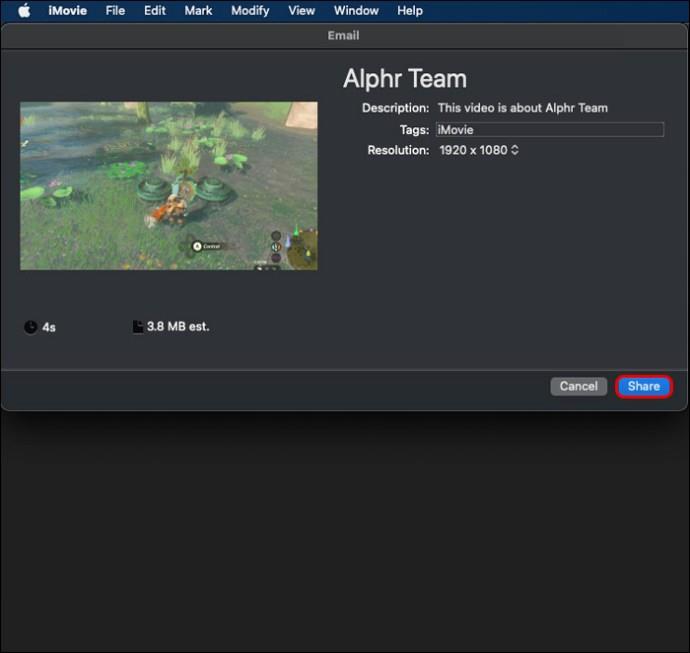
Shranjevanje nedokončanega projekta iMovie
- Kot smo že omenili, lahko do svojega nedokončanega projekta dostopate iz brskalnika iMovie Project. Toda včasih boste morda morali nadaljevati urejanje iz druge naprave. V tem primeru shranite datoteko na zunanji disk, kot sledi: Povežite zunanji pogon z računalnikom Mac prek vrat USB. Odprite iMovie, pomaknite se do zgornje menijske vrstice in izberite »Datoteka«.

- Pomaknite se do možnosti »Odpri knjižnico« in tapnite spustni meni.

- V meniju izberite »Novo«. Odpre se pogovorno okno za shranjevanje, kjer lahko poimenujete in dodate oznako svoji knjižnici. Vnesite ime knjižnice v razdelek »Shrani kot« in spodaj dodajte oznako.
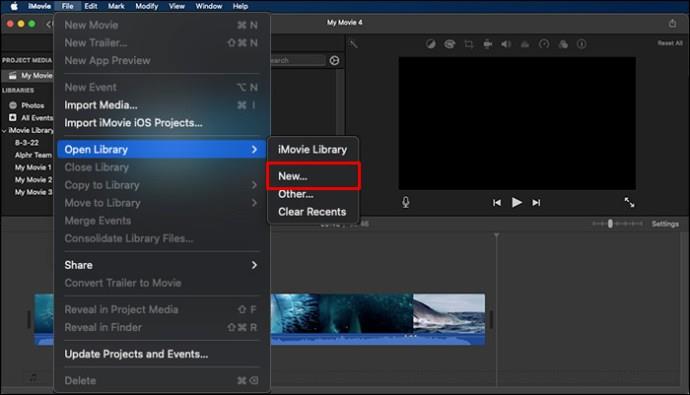
- Pojdite na levo stransko vrstico in izberite zunanji pogon pod razdelkom »Naprava«.
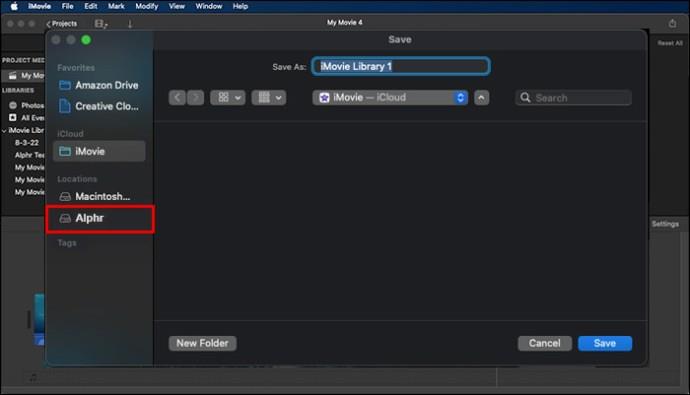
- Kliknite »Shrani« v spodnjem desnem kotu, da dodate knjižnico na zunanji pogon. To odpre sekundarno knjižnico (tisto, ki ste jo shranili) na levi stranski vrstici.
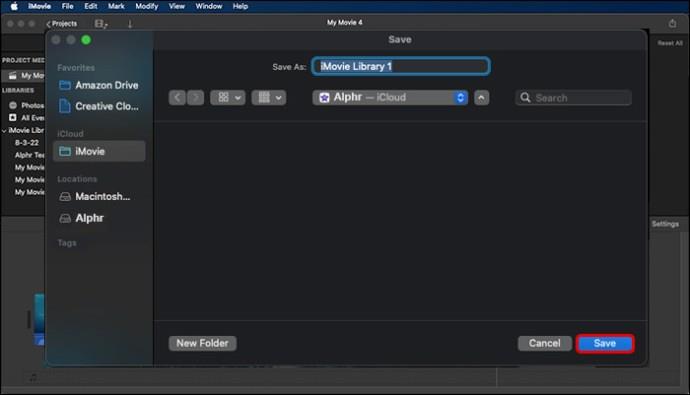
- Premaknite se v izvirno knjižnico iMovie, povlecite projekt, ki ga želite shraniti, in ga spustite v novo knjižnico, ki ste jo ustvarili. Zdaj lahko odstranite svoj zunanji pogon iz računalnika Mac.
Če želite nadaljevati z urejanjem svojega projekta iMovie, sledite tem korakom:
- Če želite nadaljevati z urejanjem, znova povežite zunanji pogon z iMovie in izberite »Datoteka« v zgornji menijski vrstici.

- Tapnite spustni meni »Odpri knjižnico«.

- Izberite »Drugo«.
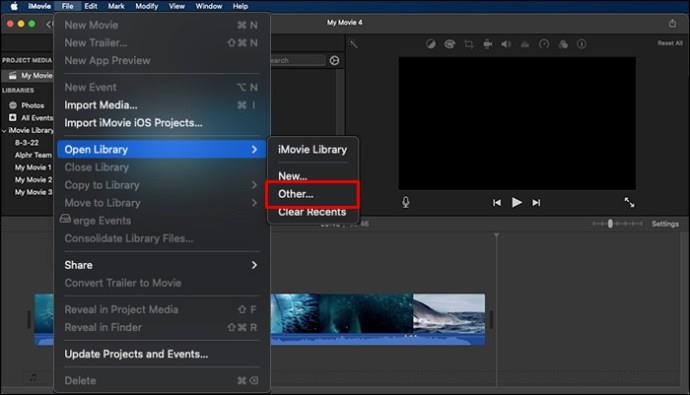
- Na dnu izberite »Poišči« in tapnite svoj zunanji pogon kot lokacijo projekta. Nato tapnite svojo knjižnico iMovie in kliknite »Izberi« v spodnjem desnem kotu.
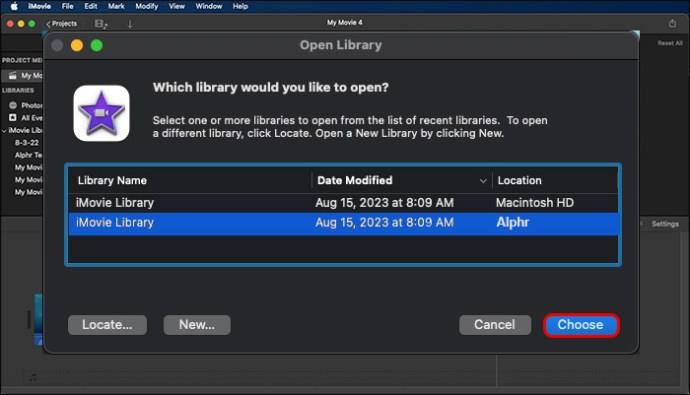
- Ko se odpre iMovie, dvokliknite knjižnico iMovie vašega zunanjega pogona, ko se odpre, in izberite »Zapri«. Zdaj boste prepričani, da svoj projekt urejate v svoji napravi in ne na zunanjem disku, ki lahko povzroči zamike.
Kakšne so vaše možnosti, če ne morete shraniti svojega projekta iMovie?
Ni neobičajno, da imajo nekateri uporabniki težave pri shranjevanju svojega projekta iMovie v svojo napravo. Ko se to zgodi, običajno pomeni težavo z vašo napravo, aplikacijo iMovie ali pa je v samem projektu napaka, ki moti postopek shranjevanja. Ko naletite na to težavo, storite naslednje:
- Preverite, ali ima vaš Mac dovolj prostora za shranjevanje. Če vaši napravi primanjkuje prostora za shranjevanje, bo shranjevanje vašega projekta iMovie še naprej neuspešno. Pojdite v nastavitve shranjevanja in preverite, ali imate dovolj prostora. Če tega ne storite, počistite datoteke predpomnilnika in izbrišite druge nepotrebne datoteke in aplikacije, ki jih ne uporabljate več, da ustvarite več prostora.
- Ugotovite, ali je vaš projekt iMovie poškodovan. Če se je vaš projekt poškodoval, shranjevanje morda ne bo mogoče. Poskusite narediti kopijo svojega projekta. Če se še naprej prikazuje napaka zavrnitve, je datoteka morda poškodovana.
- Znova zaženite napravo: vzrok za napako pri shranjevanju so lahko tehnične napake na vašem Macu ali iMovie. Težavo lahko odpravite s ponovnim zagonom naprave.
Ohranite svoje projekte iMovie
Vaš postopek urejanja videa v iMovie ne bo dokončan, če ne boste znali shraniti svojih projektov na dostopno mesto. Z zgornjimi metodami vam ni treba skrbeti za shranjevanje dokončanih in nedokončanih projektov. Lahko jih shranite v svojo napravo ali zunanji disk in do njih preprosto dostopate.
Ste že kdaj imeli slabo izkušnjo s shranjevanjem svojega projekta iMovie? Ste pozabili shraniti svoj nedokončani projekt ali kaj se je zgodilo? Povejte nam v spodnjem oddelku za komentarje.